دانلود واتساپ برای کامپیوتر ویندوز 10 یکی از اقدامات مفیدی است که در چندین سال اخیر برای کاربران فراهم شده و به این ترتیب می توانند اطلاعات مربوط به این اپلیکیشن را از طریق سیستم های خانگی یا لپ تاپ به اشتراک گذاشت. استفاده از واتساپ در سیستم ها امکان برخورداری از قابلیت های متفاوت را برای شما فراهم می کند که از مهم ترین آن ها می توان به مزیت نمایش این اپلیکیشن در صفحه نمایش بزرگتر را دارد. البته برای استفاده بهینه تر از این برنامه نیز می توانید از سایر اپلیکیشن های کاربردی نیز استفاده نمایید که از مهم ترین آن ها می توان به دانلود برنامه ذخیره استاتوس واتساپ اشاره کرد. برای کسب اطلاعات بیشتر در این زمینه و همچنین نحوه دانلود واتساپ برای کامپیوتر با ما همراه باشید.
![اموزش-دانلود-واتساپ-برای-کامپیوتر-ویندوز-10-[-آموزش-تصویری-]2](https://mokhatab.org/wp-content/uploads/اموزش-دانلود-واتساپ-برای-کامپیوتر-ویندوز-10-آموزش-تصویری-2.webp)
آموزش دانلود واتساپ برای کامپیوتر ویندوز 10
با توجه به موارد عنوان شده، برای دانلود واتساپ برای کامپیوتر و اینکه بتوانید از برنامه واتساپ روی لپ تاپ یا کامپیوتر استفاده نمایید ابتدا لازم است به وب سایت های حرفه ای مراجعه نمایید، البته پیشنهاد می کنیم که این اپلیکیشن را به صورت مستقیم از سایت واتساپ دانلود نمایید. در این وب سایت نسخه اصلی از اپلیکیش وجود دارد که به شما این امکان را می دهد تا بتوانید از ویژگی و مزایای آن استفاده نمایید.
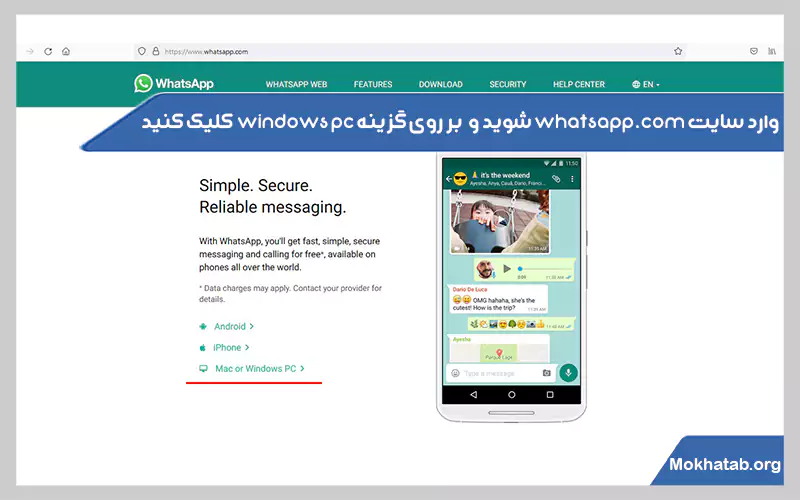 همانطور که در تصویر فوق می بینید با ورود به وب سایت اصلی واتساپ با گزینه های درج شده رو به رو خواهید شد که هر یک از آن ها به منظور استفاده بر روی یک سیستم عامل فراهم شده است و برای دانلود واتساپ برای کامپیوتر می بایست روی گزینه mac or windows pc کلیک کنید.
همانطور که در تصویر فوق می بینید با ورود به وب سایت اصلی واتساپ با گزینه های درج شده رو به رو خواهید شد که هر یک از آن ها به منظور استفاده بر روی یک سیستم عامل فراهم شده است و برای دانلود واتساپ برای کامپیوتر می بایست روی گزینه mac or windows pc کلیک کنید.
پس از کلیک کردن بر روی گزینه mac or windows pc وارد صفحه دانلود خواهید شد و در این مرحله همانند تصویر می بایست روی گزینه Download for windows کلیک نمایید و منتظر دانلود شدن نسخه اصلی واتساپ برای کامپیوتر باشید.
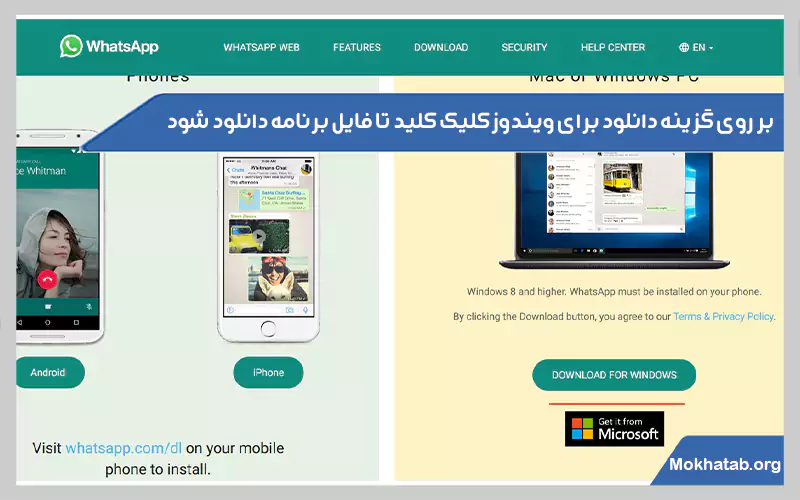
با توجه به توضیحات عنوان شده، برای دانلود واتساپ برای کامپیوتر از هیچ اپلیکیشن واحدی نمی توانید استفاده نمایید، البته برنامه های رسمی از طریق کمپانی واتساپ منتشر شده است که در وب سایت های معتبر می توانید آن ها را دانلود نمایید. گفتنی است تنها راهی که امکان استفاده از واتساپ را به صورت مستقیم برای کاربران فراهم می کند، ورود به واتساپ وب است و شما می توانید از قابلیت اسکن کد QR برای این کار استفاده نمایید.
![QRاموزش-دانلود-واتساپ-برای-کامپیوتر-ویندوز-10-[-آموزش-تصویری-]](https://mokhatab.org/wp-content/uploads/QRاموزش-دانلود-واتساپ-برای-کامپیوتر-ویندوز-10-آموزش-تصویری-.webp)
پس از ورود به واتساپ وب، با صفحه فوق روبرو خواهید شد که در این صورت می بایست از طریق برنامه نصب شده روی گوشی تلفن همراه آن را اسکن نمایید. برای اینکار باید وارد تنظیمات اپلیکیشن شده و گزینه Linked Devices را انتخاب نمایید، سپس از طریق دوربین گوشی، کد را اسکن نمایید.
![LOG-outدانلود-واتساپ-برای-کامپیوتر-ویندوز-10-[-آموزش-تصویری-]](https://mokhatab.org/wp-content/uploads/LOG-outدانلود-واتساپ-برای-کامپیوتر-ویندوز-10-آموزش-تصویری-.webp)
همانطور که در مرحله قبل عنوان شد، با کلیک کردن روی گزینه Linked Devices قابلیت اتصال به واتساب وب برای شما فراهم می شود. در توضیح تکمیلی تر زمانی که روی گزینهLinked Devices کلیک می کنید در واقع دوربین گوشی شما فعال خواهد شد و از طریق آن باید کد QR را اسکن نمایید تا امکان اتصال برای یا به بیان دیگر قابلیت دانلود واتساپ برای کامپیوتر برای شما فراهم شود.
![LOG-INدانلود-واتساپ-برای-کامپیوتر-ویندوز-10-[-آموزش-تصویری-]](https://mokhatab.org/wp-content/uploads/LOG-INدانلود-واتساپ-برای-کامپیوتر-ویندوز-10-آموزش-تصویری-.webp)
پس از اسکن کردن کد QR با صفحه اصلی واتساپ وارد خواهید شد و در واقع این صفحه به نحوی اندازه MAX واتساپ به حساب می آید تا شما بتوانید از قابلیت نصب و راه اندازی این برنامه استفاده نمایید. اما سوالی که ذهن کاربران را به خود اختصاص داده است، نحوه لاگ آوت کردن واتساپ از کامپیوتر است.
برای اینکار می توانید از دو روش استفاده نمایید که در پایان هر دو به یک نقطه ختم می شوند. در روش اول ز تریق نوار اعلان ها روی اعلان دستگاه های متصل کلیک نمایید تا وارد صفحه زیر شوید. در روش دوم ابتدا باید وارد برنامه شوید و سپس از طریق آن وارد صفحه ی دستگاه های متصل شده و همانند تصویر زیر، گزینه مورد نظر را انتخاب و سپس Log Out یا خروج از حساب را انتخاب نمایید.
![LOG-out-twoدانلود-واتساپ-برای-کامپیوتر-ویندوز-10-[-آموزش-تصویری-]](https://mokhatab.org/wp-content/uploads/LOG-out-twoدانلود-واتساپ-برای-کامپیوتر-ویندوز-10-آموزش-تصویری-.webp)
پس از انتخاب گزینه Log Out با صفحه زیر رو به رو خواهید شد که به شما این امکان را می دهد تا بتوانید به سادگی اتصال بین سیستم و گوشی همرراه را قطع نمایید. برای این کار پس از ورود به سیستم و گزینه دستگه های متصل ، می بایست روی گزینه مورد نظر کلیک و سپس با انتخاب گزینه Log Out حساب کاربری متصل را حذف نمایید.
![LOG-out-threeدانلود-واتساپ-برای-کامپیوتر-ویندوز-10-[-آموزش-تصویری-]](https://mokhatab.org/wp-content/uploads/LOG-out-threeدانلود-واتساپ-برای-کامپیوتر-ویندوز-10-آموزش-تصویری-.webp)
نتیجه گیری
با توجه به موارد عنوان شده، به سادگی می توانید از طریق واتساپ وب و یا اپلیکیشن های تایید شده کمپانی در جهت دانلود واتساپ برای کامپیوتر اقدام نمایید. بر اساس توضیحات عنوان شده دو روش برای داشتن لپ تاپ روی سیستم وجود دارد که استفاده از واتساپ وب بهتر و معقولانه تر می باشد.

![اموزش-دانلود-واتساپ-برای-کامپیوتر-ویندوز-10-[-آموزش-تصویری-]](https://mokhatab.org/wp-content/uploads/اموزش-دانلود-واتساپ-برای-کامپیوتر-ویندوز-10-آموزش-تصویری--750x430.webp)
